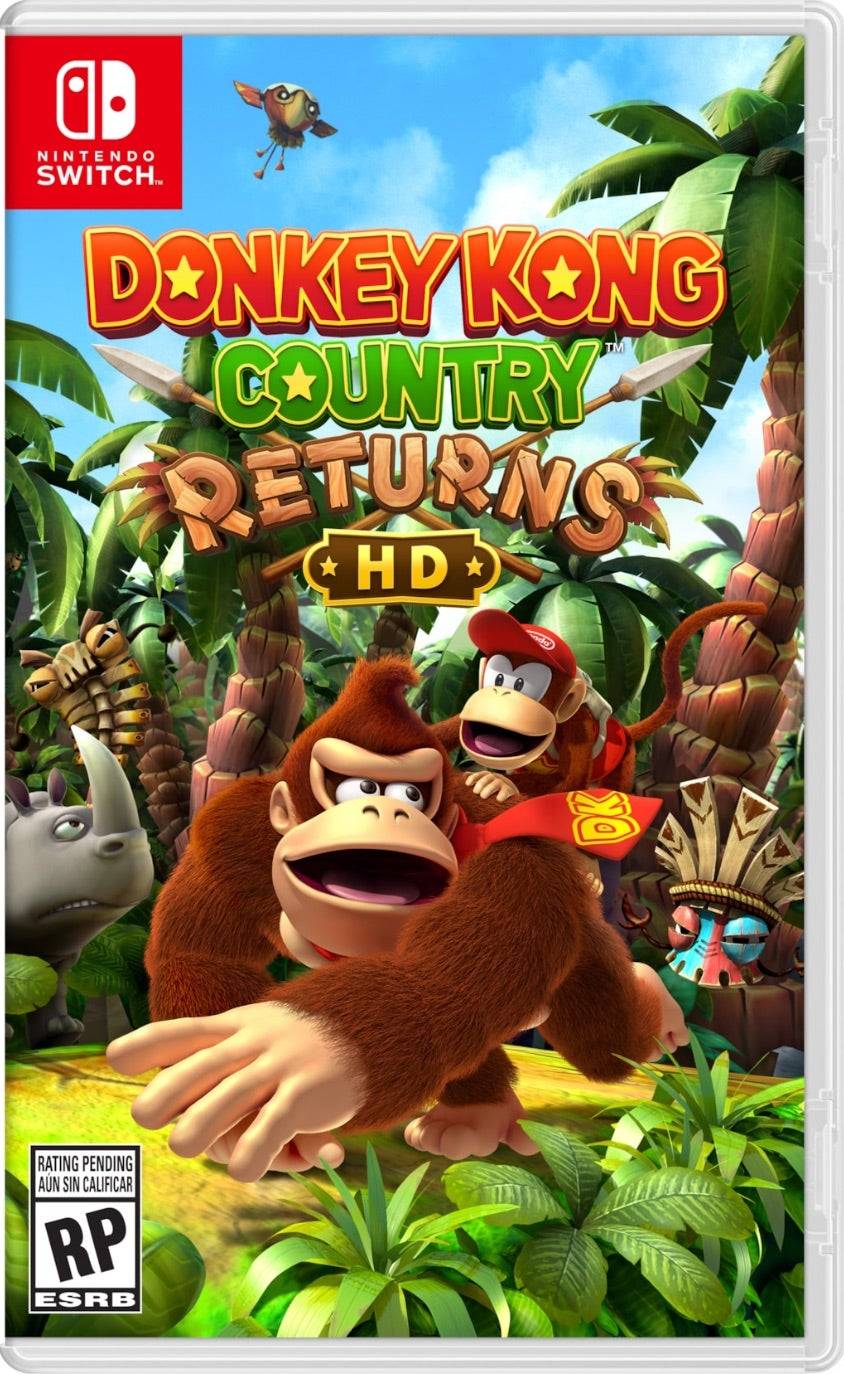คู่มือนี้ให้รายละเอียดวิธีการติดตั้งและเล่นเกม Sega Game Gear บน Steam Deck ของคุณโดยใช้ EmuDeck รวมถึงการเพิ่มประสิทธิภาพและการแก้ไขปัญหาที่อาจเกิดขึ้น
ลิงก์ด่วน
<>- ก่อนที่จะติดตั้ง EmuDeck
- การติดตั้ง EmuDeck บน Steam Deck
- การถ่ายโอน Game Gear ROM และการใช้ Steam ROM Manager
- การแก้ไขอาร์ตเวิร์กที่หายไปใน EmuDeck
- การเล่นเกม Game Gear บน Steam Deck
- การติดตั้ง Decky Loader บน Steam Deck
- การติดตั้งปลั๊กอิน Power Tools
- การแก้ไขปัญหา Decky Loader หลังจากการอัพเดต Steam Deck <> Sega Game Gear คอนโซลพกพารุ่นบุกเบิก ตอนนี้พบบ้านใหม่บน Steam Deck ต้องขอบคุณ EmuDeck คู่มือนี้มีคำแนะนำแบบครอบคลุม การอัปเดตล่าสุดแนะนำให้ใช้เครื่องมือไฟฟ้าผ่าน Decky Loader เพื่อประสิทธิภาพสูงสุด
ก่อนติดตั้ง EmuDeck
<> การเตรียมตัวเป็นสิ่งสำคัญ ก่อนที่จะติดตั้ง EmuDeck ตรวจสอบให้แน่ใจว่าคุณมี:เปิดใช้งานโหมดนักพัฒนาซอฟต์แวร์ <>
<>
นำทางไปยังระบบ > การตั้งค่าระบบ
- เปิดใช้งานโหมดนักพัฒนาซอฟต์แวร์
- เข้าถึงเมนูนักพัฒนาที่เพิ่งปรากฏขึ้น <> - ภายในเมนูนักพัฒนา ให้ค้นหา เบ็ดเตล็ด
- <> เปิดใช้งานการแก้ไขข้อบกพร่องระยะไกล CEF
รีสตาร์ท Steam Deck ของคุณ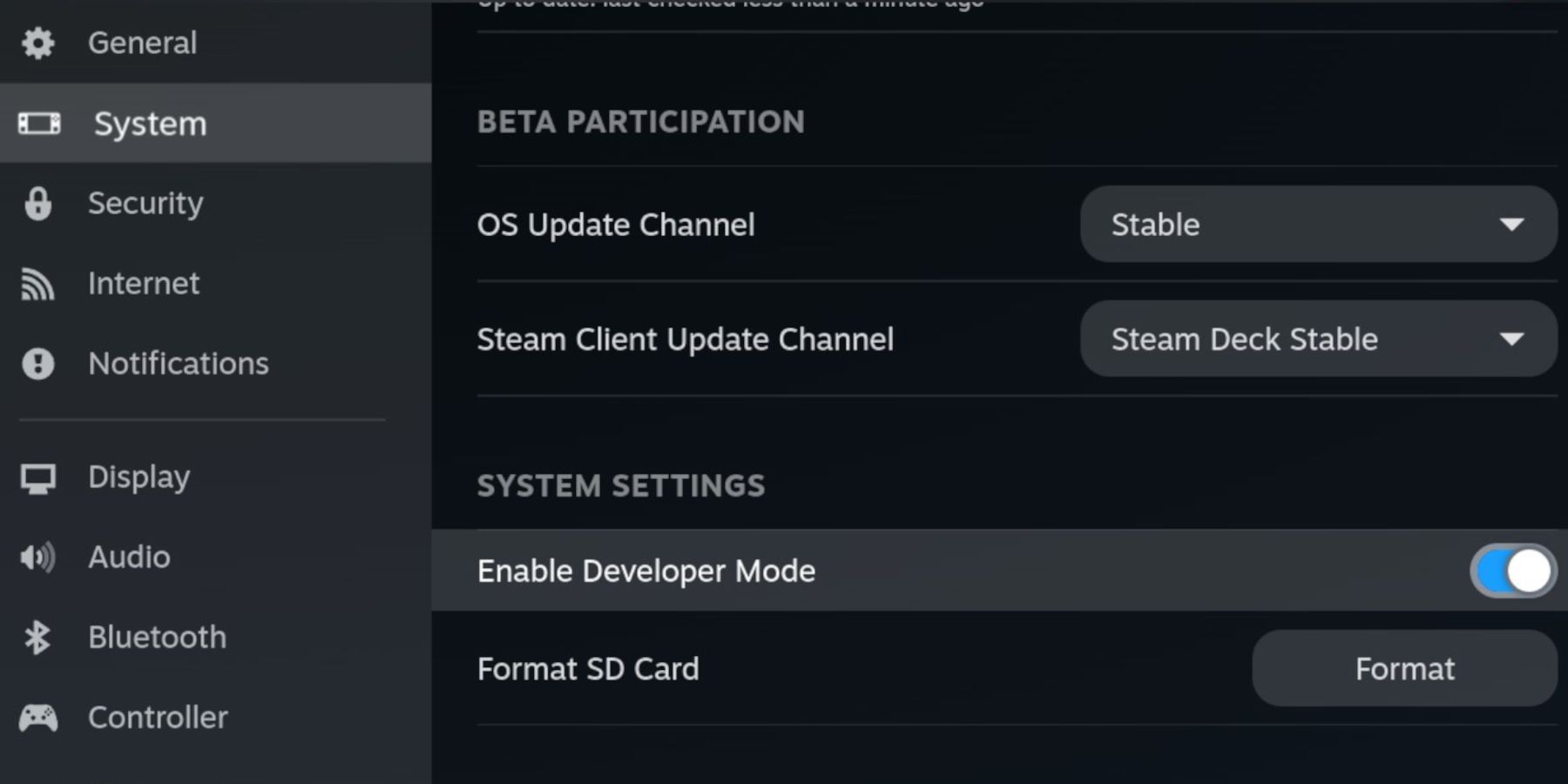 <>
<>
-
<>
ที่จัดเก็บข้อมูลภายนอก:
- ขอแนะนำให้ใช้การ์ด microSD ขนาด A2 สำหรับจัดเก็บ ROM และโปรแกรมจำลอง โดยรักษา SSD ภายในของคุณไว้สำหรับเกมและแอปพลิเคชัน Steam อีกทางหนึ่ง สามารถใช้ HDD ภายนอกได้ แต่ต้องใช้แท่นวาง Steam Deck
อุปกรณ์อินพุต:
แป้นพิมพ์และเมาส์ทำให้การถ่ายโอนไฟล์และการจัดการอาร์ตเวิร์คง่ายขึ้นอย่างมาก- ROM ทางกฎหมาย: ตรวจสอบให้แน่ใจว่าคุณเป็นเจ้าของสำเนา Game Gear ROM ใด ๆ ที่คุณตั้งใจจะใช้อย่างถูกกฎหมาย <>
- การติดตั้ง EmuDeck บน Steam Deck <> เอาล่ะ มาติดตั้ง EmuDeck กันดีกว่า:
- -
- สลับไปที่โหมดเดสก์ท็อป
- เปิดเว็บเบราว์เซอร์แล้วดาวน์โหลด EmuDeck
- เลือกเวอร์ชัน SteamOS และเลือกการติดตั้งแบบกำหนดเอง
- เลือกการ์ด microSD ของคุณ (โดยปกติจะมีข้อความว่า "หลัก")
- เลือกอีมูเลเตอร์ที่คุณต้องการ (แนะนำให้ใช้ RetroArch, Emulation Station และ Steam ROM Manager)
- เปิดใช้งานการบันทึกอัตโนมัติ
- ทำการติดตั้งให้เสร็จสิ้น
- - การตั้งค่าด่วน (EmuDeck)
เข้าถึงการตั้งค่าด่วนของ EmuDeck
- ตรวจสอบให้แน่ใจว่าได้เปิดใช้งานการบันทึกอัตโนมัติแล้ว
- เปิดใช้งานการจับคู่เค้าโครงคอนโทรลเลอร์
- ตั้งค่า Sega Classic AR เป็น 4:3
- เปิดใช้งานอุปกรณ์พกพา LCD
- - การถ่ายโอน Game Gear ROM และการใช้ Steam ROM Manager
- -
การถ่ายโอน ROM
-ในโหมดเดสก์ท็อป ให้ใช้ตัวจัดการไฟล์
นำทางไปยังการ์ด microSD ของคุณ ("หลัก")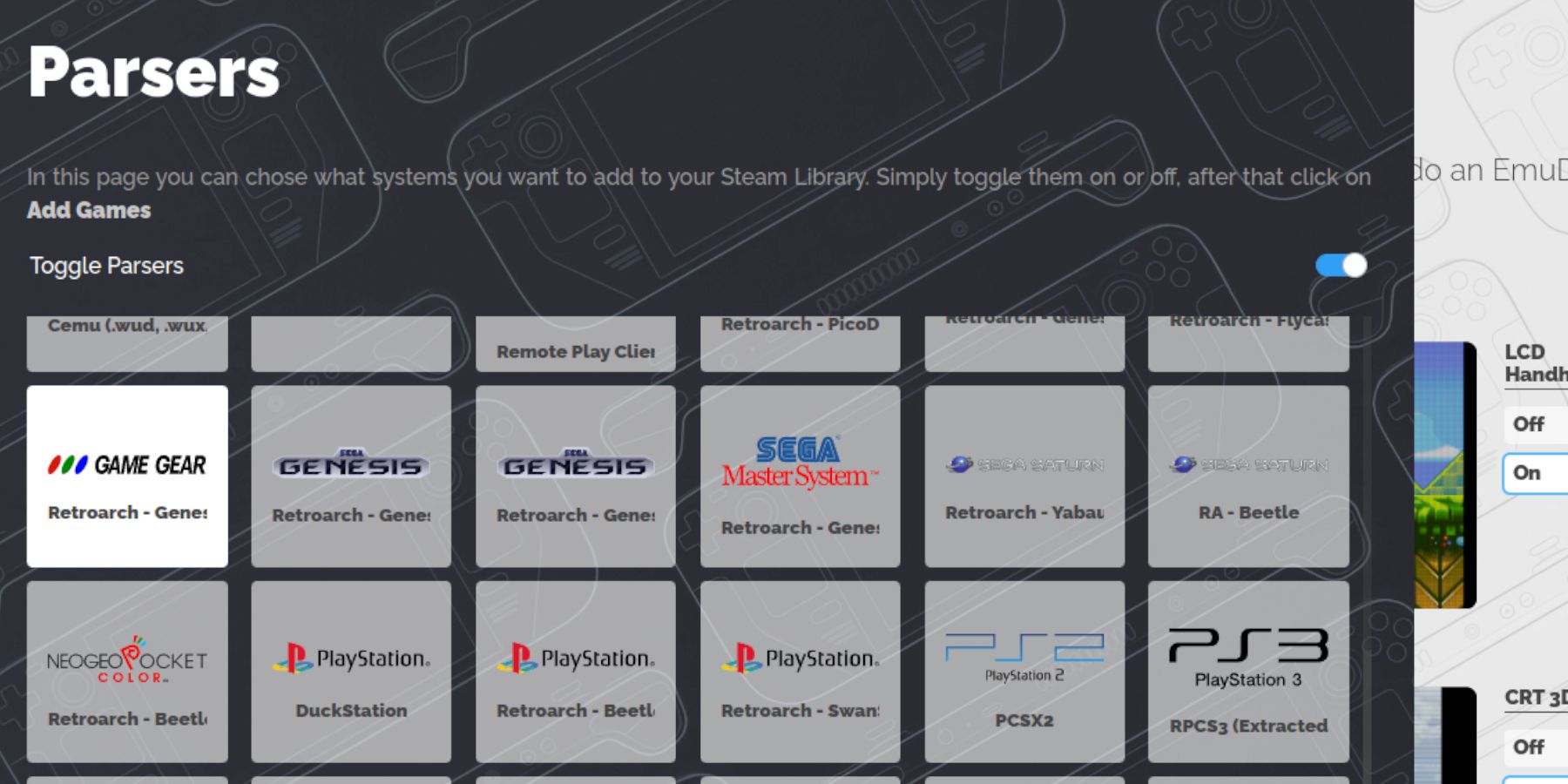
ค้นหาโฟลเดอร์- Emulation/ROMs/gamegear
- โอน Game Gear ROM ของคุณไปยังโฟลเดอร์นี้ -
- การใช้ Steam ROM Manager
-เปิด EmuDeck แล้วเลือก Steam ROM Manager - ปิดไคลเอนต์ Steam เมื่อได้รับแจ้ง
เพิ่มเกมของคุณและแยกวิเคราะห์- ตรวจสอบอาร์ตเวิร์คและบันทึกลง Steam -
- การแก้ไขอาร์ตเวิร์คที่หายไปใน EmuDeck - หากงานศิลปะหายไป:
- - ใช้ฟังก์ชัน "แก้ไข" ใน Steam ROM Manager
- ค้นหาชื่อเกม
เลือกอาร์ตเวิร์คที่ถูกต้อง บันทึก และบันทึกลง Steam
ลบตัวเลขที่อยู่หน้าชื่อเกมในชื่อไฟล์ ROM เนื่องจากอาจรบกวนการตรวจจับอาร์ตเวิร์คได้
-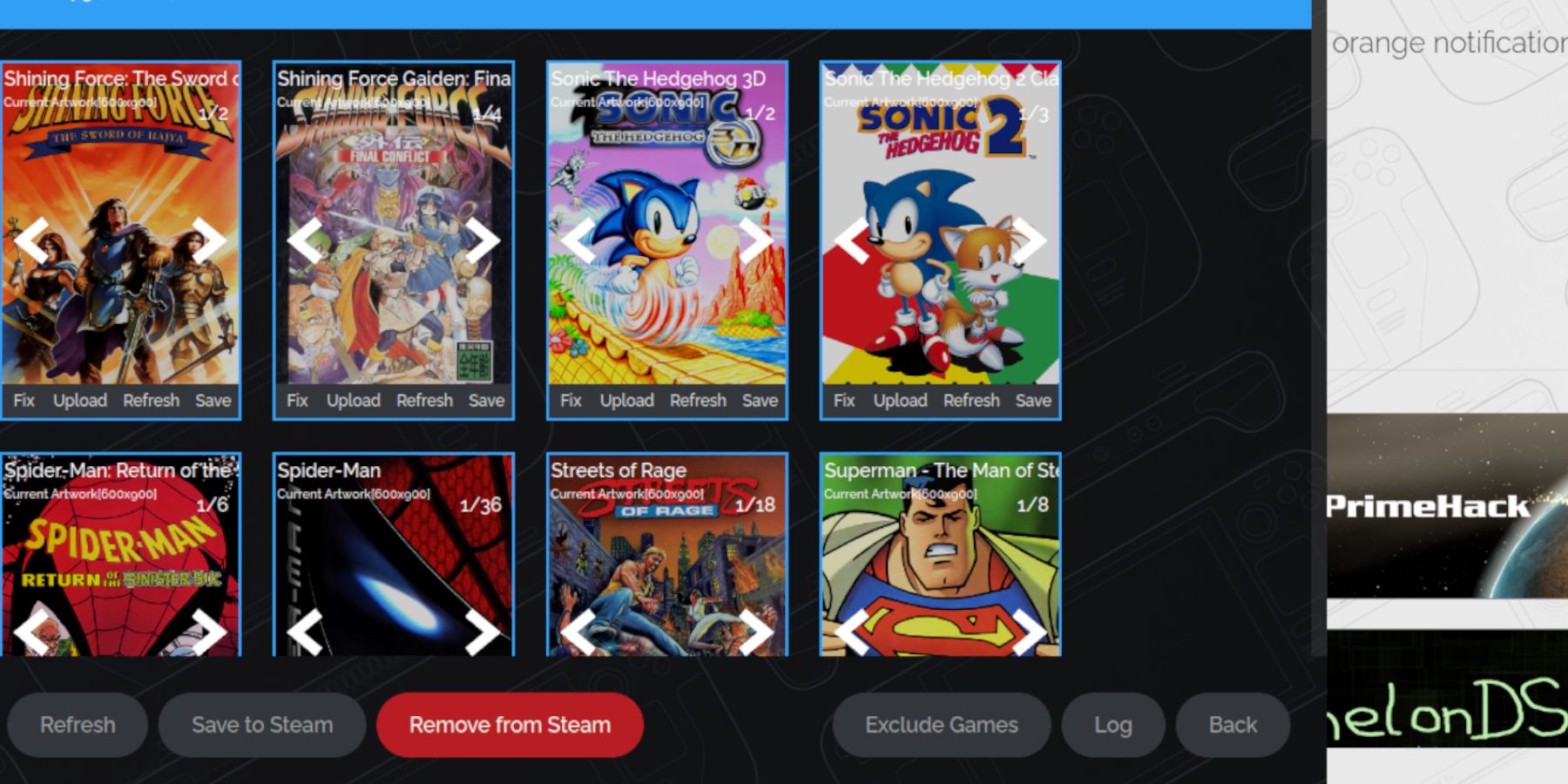 อัปโหลดอาร์ตเวิร์คที่หายไปด้วยตนเองผ่านโฟลเดอร์ Pictures และฟังก์ชันอัพโหลดของ Steam ROM Manager
อัปโหลดอาร์ตเวิร์คที่หายไปด้วยตนเองผ่านโฟลเดอร์ Pictures และฟังก์ชันอัพโหลดของ Steam ROM Manager- การเล่นเกม Game Gear บน Steam Deck
- - - สลับไปที่โหมดเกม
- เข้าถึงคลัง Steam ของคุณ
- เปิดคอลเลกชัน Game Gear
- เลือกเกมแล้วเล่น
- - การตั้งค่าประสิทธิภาพ
เข้าถึงเมนูการเข้าถึงด่วน (QAM)
เลือกประสิทธิภาพ- เปิดใช้งานโปรไฟล์ต่อเกม
- ตั้งค่าขีดจำกัดเฟรมเป็น 60 FPS -
- การติดตั้ง Decky Loader บน Steam Deck - เพื่อการควบคุมที่ดียิ่งขึ้น:
สลับไปที่โหมดเดสก์ท็อป
- ดาวน์โหลด Decky Loader จาก
- เรียกใช้โปรแกรมติดตั้งและเลือกการติดตั้งที่แนะนำ
- รีสตาร์ท Steam Deck ของคุณ -
- การติดตั้งปลั๊กอินเครื่องมือไฟฟ้า - --
- ติดตั้งปลั๊กอินเครื่องมือไฟฟ้า
- กำหนดค่าเครื่องมือไฟฟ้า (ปิดใช้งาน SMTS ตั้งเธรดเป็น 4 ปรับนาฬิกา GPU หากจำเป็น)
- - การแก้ไขปัญหาตัวโหลดชั้นบนหลังการอัปเดตดาดฟ้าไอน้ำ
- เรียกใช้ตัวติดตั้ง (ใช้
- sudo GitHub).
- รีสตาร์ทดาดฟ้าไอน้ำของคุณ
- สนุกกับเกมเกมของคุณบนดาดฟ้าไอน้ำของคุณ!
- เข้าถึงปลั๊กอินปลั๊กอินชั้นบน (ผ่าน QAM)
ถ้าโหลดเดอร์เดอร์หายไปหลังจากการอัปเดต:
-เปลี่ยนไปใช้โหมดเดสก์ท็อป
re-download decky loader จาก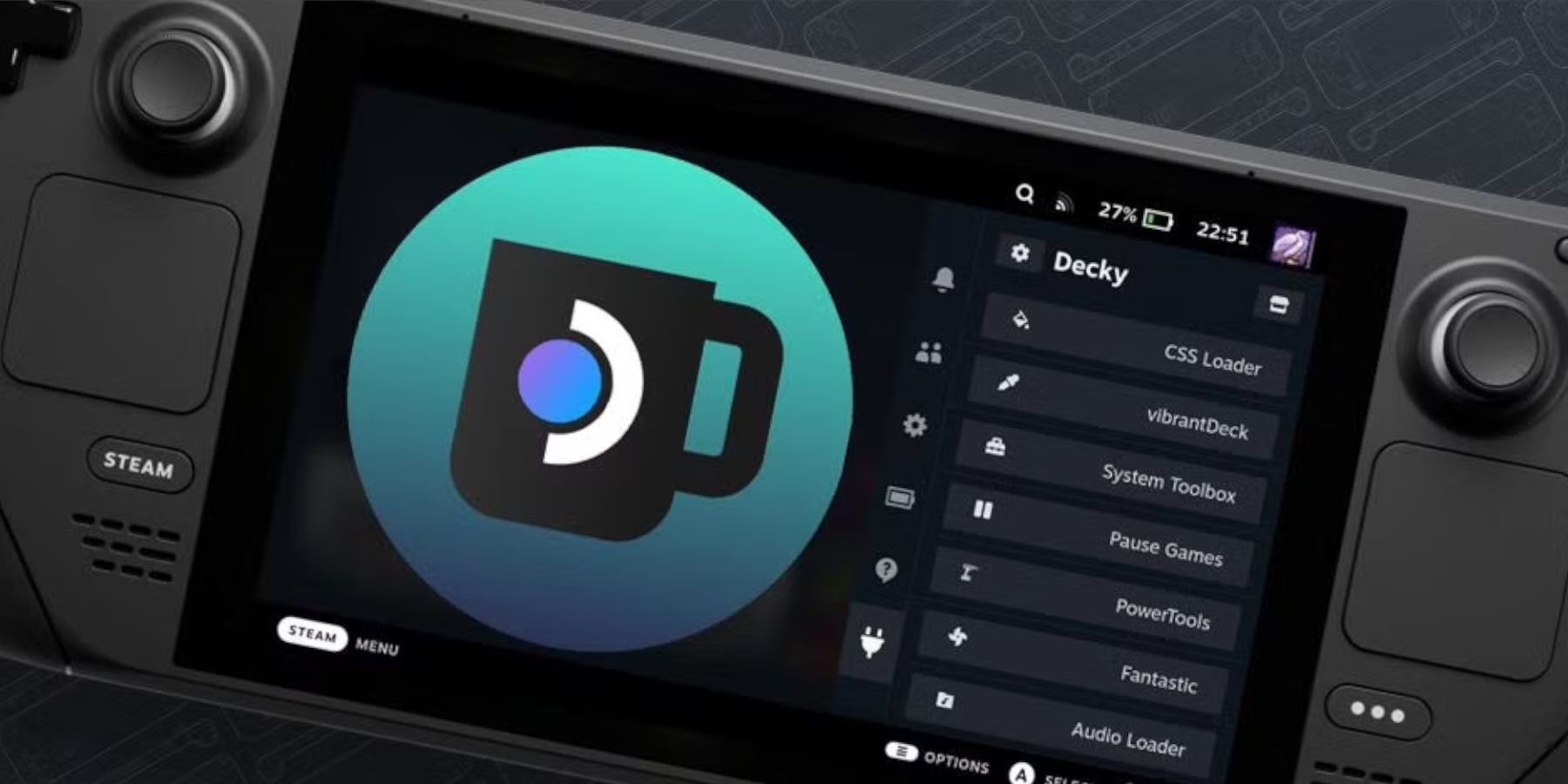
- .